笔者处理win10系统鼠标出现延迟问题的方案
发布日期:2020-03-15 作者:雨林木风来源于:http://www.1swg.com
你是否遇到过win10系统鼠标出现延迟问题的问题。那么出现win10系统鼠标出现延迟问题的问题该怎么解决呢?很多对电脑不太熟悉的小伙伴不知道win10系统鼠标出现延迟问题到底该如何解决?其实只需要 1、首先用户需要打开控制面板窗口,在窗口的右上角找到查看方式选项,在选项右边的下拉菜单中找到并点击大图标,在下面的图标中找到并点击电源选项图标,这时候屏幕上会出现电源选项窗口,用户需要在窗口中找到选择电源计划选项; 2、在选项下面找到平衡(推荐)选项,使用鼠标左键点击选项前面的圆圈,在选项的右边找到并点击更改计划设置选项;就可以了;下面就是我给大家分享关于win10系统鼠标出现延迟问题的详细步骤:
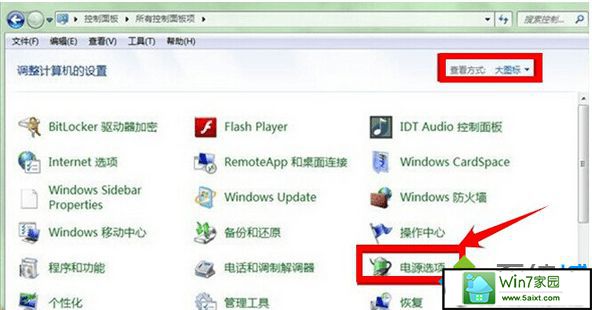
1、首先用户需要打开控制面板窗口,在窗口的右上角找到查看方式选项,在选项右边的下拉菜单中找到并点击大图标,在下面的图标中找到并点击电源选项图标,这时候屏幕上会出现电源选项窗口,用户需要在窗口中找到选择电源计划选项;
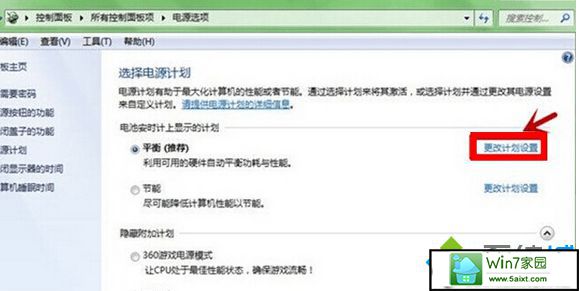
2、在选项下面找到平衡(推荐)选项,使用鼠标左键点击选项前面的圆圈,在选项的右边找到并点击更改计划设置选项;
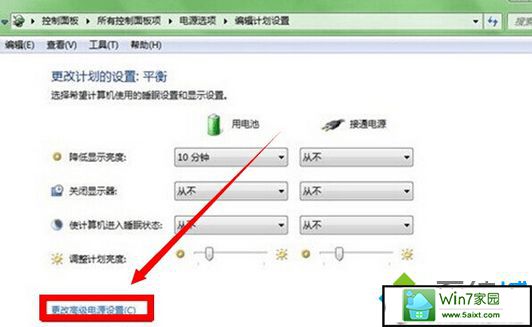
3、随后系统会弹出编辑计划设置窗口,在窗口左下角找到更改高级电源设置选项,直接使用鼠标点击这个选项。随后系统会弹出电源选项窗口,用户在窗口中找到并点击UsB设置前面的加号;
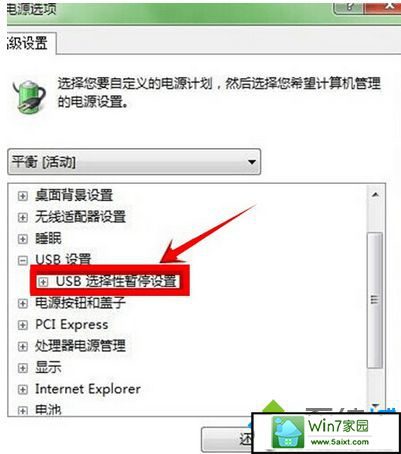
4、将这个选项展开,在下面的选项中找到并点击UsB选择性暂停设置;
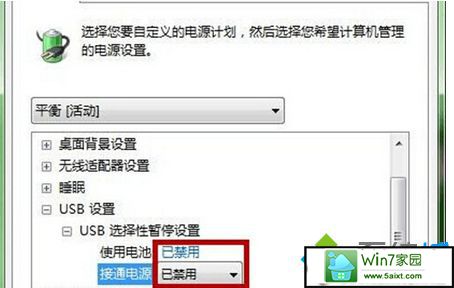
5、将其更改为已禁用,然后对前面的设定进行保存。
以上教程帮助大家解决win10鼠标出现延迟问题,简单设置之后,鼠标就恢复正常使用了,更多教程内容欢迎关注系统城官网!
栏目专题推荐
系统下载推荐
-
 1
1雨林木风 Win10 64位 热门装机版 2019.12
发布日期:2019-11-19人气:113
-
 2
2电脑公司Windows10 32位 体验装机版 2020.06
发布日期:2020-05-09人气:16
-
 3
3系统之家Windows xp 热门装机版 2020.05
发布日期:2020-05-07人气:586
-
 4
4雨林木风Windows xp 纯净装机版 2021.05
发布日期:2021-04-14人气:2087
-
 5
5番茄花园Windows7 官网装机版64位 2020.12
发布日期:2020-12-03人气:0
-
 6
6电脑公司Windows10 64位 可靠装机版 2020.08
发布日期:2020-07-13人气:12
教程资讯推荐
-
 1
1win10/win10系统无法设置屏幕保护模式问题的处理方法
发布日期:2019-05-31人气:1736
-
 2
2win10系统 svn服务器就如何安装的?
发布日期:2019-02-11人气:5159
-
 3
3win10系统认证过期如何办|win10系统认证过期的处理办法
发布日期:2015-03-13人气:6292
-
 4
4在win10电脑上配置开启指纹识别功能的全能步骤
发布日期:2014-12-19人气:3573
-
 5
5如何关上win10电脑火狐浏览器javascript介绍
发布日期:2013-04-13人气:719
-
 6
6绿茶设置win10系统开启远程桌面连接教程的步骤
发布日期:2019-10-13人气:1133